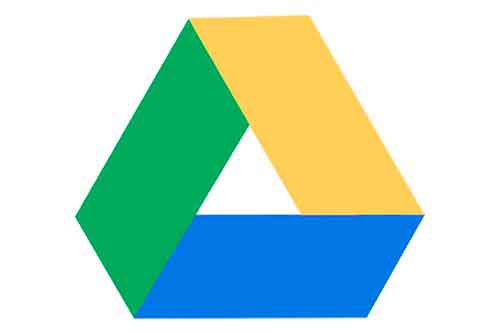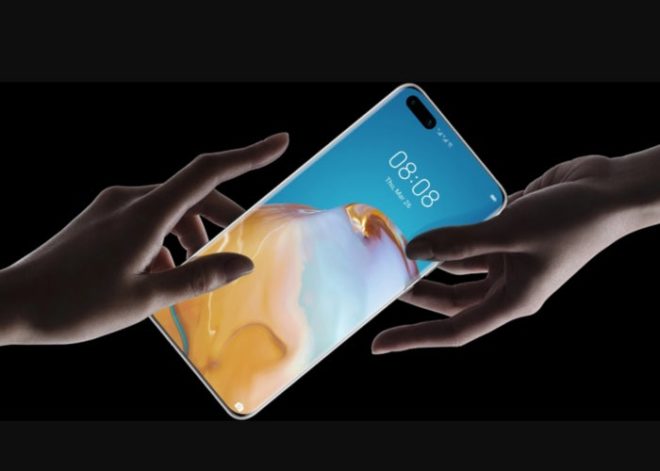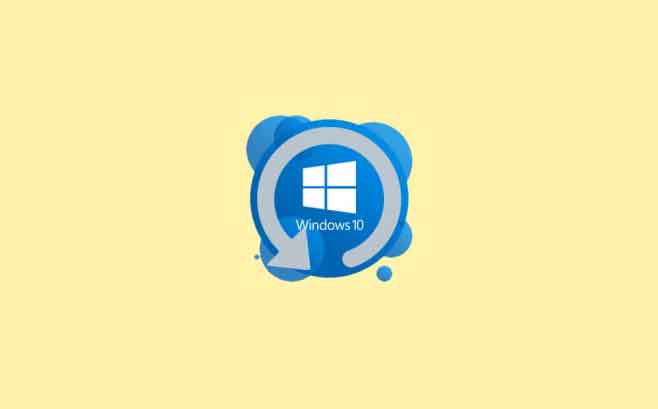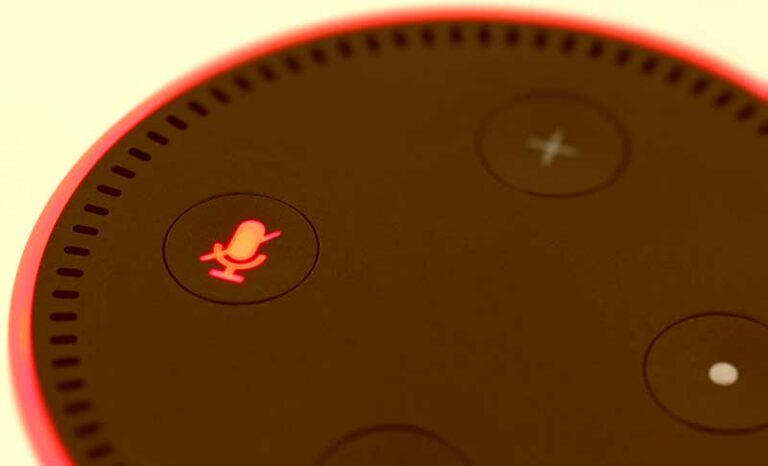Как перенести приложения на SD-карту на Android

К счастью, в новых телефонах больше памяти. К сожалению, ОС Android и приложения также занимают много места. Если вам посчастливилось иметь телефон Android, который может использовать карту microSD для расширения памяти, подумайте о переносе некоторых приложений на SD-карту. Если нет, узнайте, как удалить временные файлы и прочий мусор на вашем Android.
Перенести приложение на SD-карту в Android
В этом примере мы перемещаем приложение для карточек AnkiDroid.
- Перейдите на страницу настроек приложения. В зависимости от типа телефона и версии Android это можно сделать несколькими способами.
- Нажмите и удерживайте значок приложения и выберите Информация о приложении. Переходите к шагу 4.
- Прокрутите вниз вверху телефона и выберите «Настройки».
- Выберите значок настроек на главном экране или в области приложения.
- Прокрутите и выберите Приложения.
- Выделите приложение, которое хотите переместить, и выберите его.
- Коснитесь Хранилище.
- Если вы видите кнопку «Изменить», приложение можно переместить во внешнее хранилище. Нажмите кнопку “Изменить”. Если нет кнопки «Изменить», приложение нельзя переместить на внешнее хранилище. Подумайте о переносе файлов из внутреннего хранилища на SD-карту, чтобы освободить место.
- Выберите SD-карту.
- Появится страница подтверждения, информирующая вас о том, что вы не должны использовать приложение или удалить SD-карту при экспорте. Выберите “Переместить”.
- Появится индикатор выполнения с некоторыми предупреждениями.
- После завершения передачи Android вернет вас на страницу с информацией о приложении. Здесь вы можете подтвердить, что Android переместил его на внешнее хранилище. Можно безопасно возобновить использование приложения.
Какую SD-карту мне следует использовать в моем Android-устройстве?
Существуют разные классы и типы SD-карт. Большинство устройств Android принимают только формат microSD. Некоторые устройства Android также имеют ограничение на размер памяти SD-карты. Перед покупкой нового проверьте характеристики своего телефона.. Использование карты microSD на 128 ГБ в телефоне, который поддерживает только до 64 ГБ, является пустой тратой денег.
Для SD-карт качество может отличаться. Убедитесь, что вы покупаете только у проверенного бренда. Samsung, SanDisk, PNY, Lexar и Verbatim – одни из лучших. Найдите карту microSDXC, UHS 3. Они показывают номер UHS внутри U. Эти типы читают и пишут быстрее, поэтому выберите лучшая карта microSD что вы можете себе позволить.
Будут ли приложения Android нормально работать с SD-картой?
Вы можете подумать, что запуск приложения с SD-карты вместо основной памяти телефона может вызвать проблемы с производительностью. Вы тоже были бы правы. Большинство этих проблем возникает только со сложными приложениями, такими как игры. Если разработчик приложения считает, что приложение будет нормально работать только на телефоне, он может заблокировать возможность перемещения приложения. Приложения, требующие меньшего количества ресурсов, можно безопасно перемещать, и вы, вероятно, не заметите разницы в производительности.
SD-карты также легче повредить, чем внутреннюю память телефона. Кроме того, SD-карты имеют ограниченное количество операций чтения и записи, прежде чем они перестанут работать. Скорее всего, вы никогда не достигнете этого предела, но SD-карты иногда умирают. Восстановить данные с поврежденной SD-карты может быть сложно, но это возможно.
Перенести приложение во внутреннюю память с SD-карты в Android
Если вы обнаружите, что приложение не работает должным образом после перемещения на SD-карту, вы можете переместить его обратно. Это похоже на перенос приложения на SD-карту, но с некоторыми отличиями.
- Перейдите на страницу настроек приложения. В зависимости от типа телефона и версии Android это можно сделать несколькими способами.
- Нажмите и удерживайте значок приложения и выберите О приложении. Переходите к шагу 4.
- Прокрутите вниз вверху телефона и выберите «Настройки».
- Выберите значок настроек на главном экране или в области приложения.
- Прокрутите и выберите Приложения.
- Выделите приложение, которое хотите переместить, и выберите его.
- Коснитесь Хранилище.
- Нажмите кнопку “Изменить”.
- Выберите Внутреннее общее хранилище.
- Появится страница подтверждения, информирующая вас о том, что вы не можете использовать приложение или удалить внутреннее общее хранилище при экспорте. Выберите “Переместить”.
- Android отобразит индикатор выполнения с некоторыми предупреждениями.
- После завершения передачи Android вернет вас на страницу с информацией о приложении. Здесь вы можете подтвердить, что Android вернул его во внутреннее общее хранилище. Можно безопасно возобновить использование приложения.
Как принудительно переместить приложение на SD-карту в Android?
Если приложение, которое вы хотите переместить, не показывает кнопку «Изменить» в настройках хранилища, вы все равно можете переместить его на SD-карту… теоретически. Мы не рекомендуем это делать. Во-первых, разработчик, должно быть, чувствовал, что приложение должно запускаться из внутреннего хранилища, поэтому, если вы заставите его, они не помогут вам, если у вас возникнут какие-либо проблемы. Во-вторых, вам нужно рутировать свой Android, чтобы заставить двигаться.
Получение root-прав на телефон Android означает предоставление вам доступа к внутренней работе Android. Если вы не знаете, что делаете, вы легко можете сделать свой телефон непригодным для использования и ремонта. Итак, пора покупать новый телефон. Советуем работать с тем, что есть, и не рисковать.